热门标签
热门文章
- 1“鹅厂养鹅”是假的,但腾讯这个“山洞”是真的
- 2TV端Web页面性能优化实践
- 32023APMCM亚太数学建模C题 - 中国新能源汽车的发展趋势(3)
- 4HarmonyOS学习路之方舟开发框架—学习ArkTS语言(状态管理 二)_arkts performance
- 5python的pyautogui的函数,实现按键精灵_pythonautogui 登录查询
- 6opencv自带face-detection范例代码,编程实现人脸检测_opencv\face_detection_yunet.onnx
- 7Nginx反向代理相关事宜
- 8【项目小tips】Vue2中如何使用虚拟列表_vue2虚拟列表
- 9c++程序改错_expected type-specifier before ‘;’ token
- 10Yolov7:安装配置以及训练自己的训练集_yolov7下载安装
当前位置: article > 正文
【Docker】05.Docker Desktop安装踩坑汇总
作者:笔触狂放9 | 2024-02-22 04:03:30
赞
踩
【Docker】05.Docker Desktop安装踩坑汇总
安装
在Docker官网下载Docker Desktop(https://www.docker.com/get-started/),按照安装步骤逐步安装即可。
运行
安装完成后,双击图标运行程序,首先会提示Docker的相关协议,点击Accept同意即可。之后选择Docker Desktop的设置,直接选择默认的Use recommended settings (requires administrator password),再点击Finished完成设置。
打开cmd运行docker -v能够正常打印版本号即为安装成功。
坑
若出现unexpected wsl error错误提示,可按一下步骤逐一尝试:
开启CPU虚拟化
根据不同的机型进入BIOS设置,找到Advanced–>CPU Configuration–>SVM Mode设置为Enable,保存重启后进入系统,打开资源管理器,在性能中查看CPU状态,可看到虚拟化已改为已启用。
打开Windows虚拟机功能
在设置中找到启用或关闭Windows功能,勾选适用于Linux的Windows子系统和虚拟机平台,再点击确认保存设置。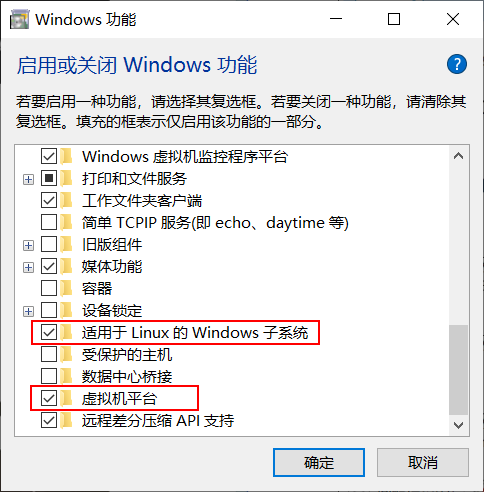
更新WSL
使用管理员权限打开cmd,执行wsl --update更新WSL。
主要问题应该就在这里,更新完WSL后Docker Desktop可正常运行。
声明:本文内容由网友自发贡献,不代表【wpsshop博客】立场,版权归原作者所有,本站不承担相应法律责任。如您发现有侵权的内容,请联系我们。转载请注明出处:https://www.wpsshop.cn/w/笔触狂放9/article/detail/128429?site
推荐阅读
相关标签


